Win8升级至Win8.1 Update的详细步骤
在Windows操作系统的发展历程中,Windows 8(简称Win8)作为微软的一次大胆尝试,引入了全新的用户界面和交互方式,尤其是Metro界面的引入,为用户带来了全新的体验。然而,随着时间的推移,用户对Win8的反馈也逐渐显现,微软在此基础上推出了Win8.1,并进一步推出了Win8.1 Update,旨在优化用户体验,提升系统性能,增加更多实用功能。本文将详细介绍如何从Win8升级到Win8.1 Update,帮助用户顺利完成系统升级,享受更加流畅和丰富的Windows体验。

首先,用户需要确保自己的Win8系统处于最新状态。在开始升级之前,建议检查系统更新,确保已经安装了所有可用的补丁和更新。这有助于避免在升级过程中遇到兼容性问题。用户可以通过点击屏幕右下角的“设置”按钮,选择“更改电脑设置”,然后进入“更新和恢复”选项,查看是否有可用的更新。如果有,按照提示进行安装。
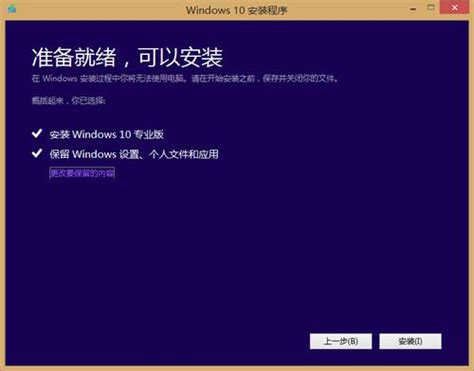
接下来,用户需要获取Win8.1的升级文件。微软已经为Win8用户提供了免费的Win8.1升级,用户可以通过Windows Store获取。打开Windows Store,搜索“Windows 8.1”,找到并点击“免费下载”或“获取更新”按钮。系统会提示用户确认下载和安装,按照提示操作即可。需要注意的是,这个步骤可能需要一定的时间,具体取决于用户的网络连接速度和系统配置。

在下载和安装Win8.1的过程中,用户需要保持网络连接,并确保电源充足。系统会在后台自动完成下载和安装过程,用户可以在此期间进行其他操作。安装完成后,系统会提示用户重启计算机以完成升级。重启后,用户将看到全新的Win8.1界面,包括一些新的功能改进和界面调整。
然而,我们的目标不仅仅是升级到Win8.1,还要升级到Win8.1 Update。Win8.1 Update包含了更多的性能优化、安全更新和用户体验改进。为了获取这些更新,用户需要再次检查系统更新。进入“设置”->“更改电脑设置”->“更新和恢复”,然后点击“检查更新”按钮。系统会搜索可用的更新,包括Win8.1 Update。一旦找到,用户需要点击“安装”按钮,按照提示完成更新过程。
在升级Win8.1 Update的过程中,用户可能会遇到一些提示,要求用户确认更新内容或重启计算机。这些都是正常的升级步骤,用户只需按照提示操作即可。升级完成后,用户可以享受到更加稳定、安全的系统环境,以及更加丰富的功能和体验。
除了基本的系统升级外,用户还可以考虑对Win8.1 Update进行一些个性化的设置和调整,以更好地满足自己的需求。例如,用户可以自定义开始屏幕的背景、磁贴布局和颜色方案,以打造个性化的系统界面。此外,用户还可以调整系统设置,如电源管理、屏幕亮度、键盘和鼠标设置等,以提高使用效率和舒适度。
在升级过程中,用户可能会遇到一些常见问题或错误。例如,有些用户可能会遇到升级失败、系统崩溃或无法启动的情况。这些问题可能由多种原因引起,如硬件兼容性问题、驱动程序冲突或系统文件损坏等。为了解决这些问题,用户可以尝试以下方法:
1. 检查硬件兼容性:确保用户的硬件设备(如显卡、声卡、网卡等)与Win8.1 Update兼容。如果某些硬件不兼容,用户可能需要更新驱动程序或更换硬件。
2. 备份重要数据:在进行系统升级之前,用户应该备份重要的文件和数据。这有助于防止在升级过程中数据丢失或损坏。
3. 使用系统恢复功能:如果升级失败或系统出现问题,用户可以尝试使用系统恢复功能将系统恢复到升级前的状态。这可以通过在启动时按下F8键进入高级启动选项菜单来实现。
4. 寻求专业帮助:如果以上方法都无法解决问题,用户可能需要寻求专业的技术支持。可以联系微软客服或访问微软官方网站上的支持论坛获取帮助。
最后,值得一提的是,虽然Win8.1 Update带来了许多改进和更新,但微软已经推出了更新的操作系统版本,如Windows 10和Windows 11。这些新版本在性能、安全性和用户体验方面都有显著提升。如果用户的硬件配置允许,并且希望获得更好的系统体验,可以考虑升级到这些新版本。当然,在升级到新版本之前,同样需要备份重要数据并检查硬件兼容性。
综上所述,从Win8升级到Win8.1 Update是一个相对简单但重要的过程。通过遵循上述步骤和建议,用户可以顺利完成升级并享受更加稳定、安全和丰富的Windows体验。同时,用户也应该保持对新技术和新版本的关注,以便在合适的时候进行升级和更新。
新锐游戏抢先玩
游戏攻略帮助你
更多+-
05/02
-
05/02
-
05/02
-
05/02
-
05/02









